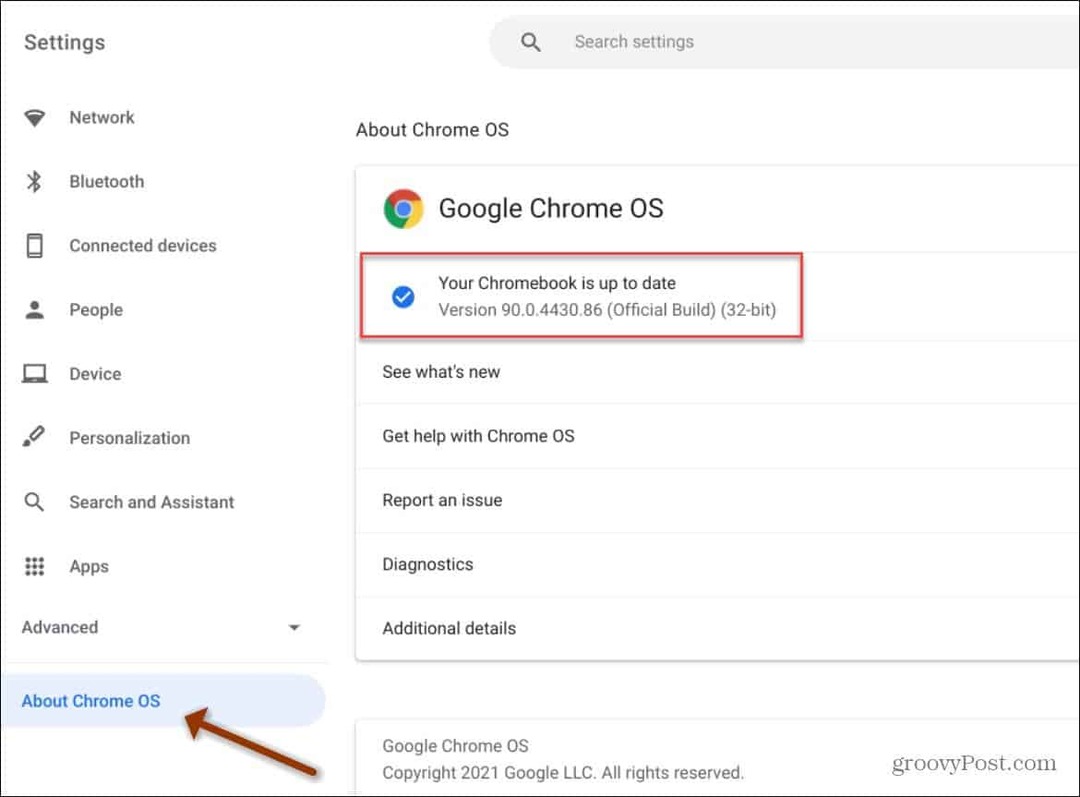Kako prenesti fotografije iz Androida v Windows 11 s telefonsko povezavo
Microsoft Windows 11 Junak Android / / June 09, 2023

Objavljeno

Namesto ročnega povezovanja telefona Android z računalnikom lahko uporabite Phone Link za preprost prenos fotografij ali videoposnetkov v Windows 11. Evo kako.
Dnevi, ko ste si po e-pošti pošiljali fotografije iz telefona, da jih lahko uporabite v računalniku, so mimo. The Telefonska povezava aplikacija lahko preprosto prenaša fotografije iz Androida v Windows 11.
Aplikacija Phone Link je vgrajena v sistem Windows 11. Omogoča vam uporabo telefona Android za prenos datotek, upravljanje aplikacij in več. Lahko tudi povežete svoj iPhone, vendar boste imeli bolj omejen nabor funkcij. Kljub temu lahko dostopate do svoje fotogalerije in enostavno prenesete slike v svoj računalnik z povleci in spusti.
Če želite prenesti fotografije iz Androida v Windows 11 z uporabo Phone Link, sledite spodnjim korakom.
Kaj je aplikacija Phone Link v sistemu Windows 11?
Aplikacija Phone Link je bila do nedavnega odlična za povezovanje telefonov Android za upravljanje fotografij, besedil in drugega z namizja. In zdaj lahko
Torej je nabor funkcij za Android robustnejši. In del tega nabora je možnost prenosa fotografij iz telefona Android v računalnik. Ni vam več treba pošiljati slike po e-pošti oz premaknite fotografije ročno.
Poleg prenosa fotografij vam Phone Link v sistemu Android omogoča pošiljanje in prejemanje besedil, klicanje in sprejemanje klicev, dostop do obvestil, nadzor nad aplikacijami in funkcijami ter dostop do galerije fotografij.
Kako povezati telefon z Windows 11 s telefonsko povezavo
Preden lahko začnete prenašati fotografije in videoposnetke iz telefona, se morate prepričati, ali ste Telefon Android je povezan z Windows 11.
Če želite preveriti, ali je telefon povezan z Windows 11:
- Pritisnite Windows ključ, vrsta Telefonska povezavain izberite najboljši rezultat.
Opomba: Lahko prenesete Telefonska povezava iz trgovine Microsoft Store če aplikacija ni nameščena.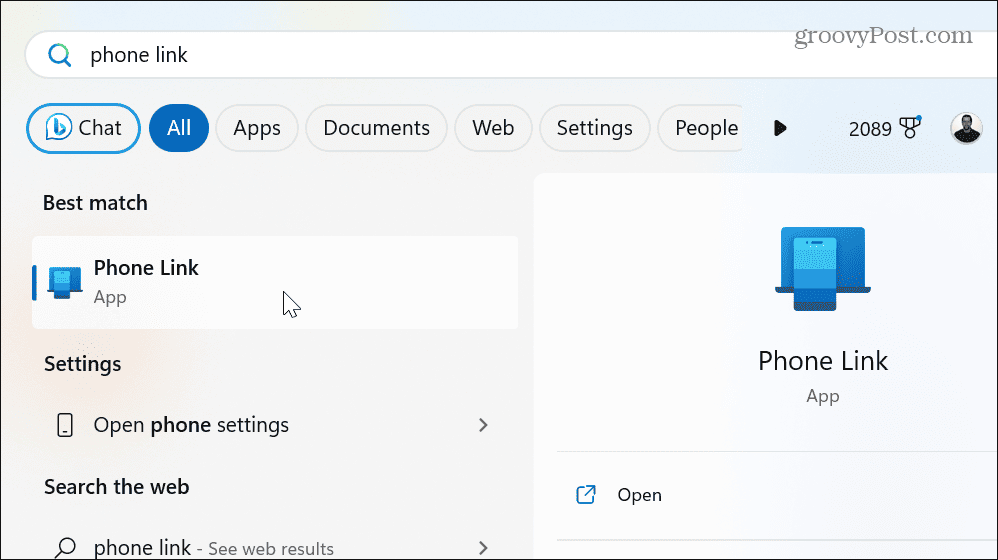
- Izberite Android pod Izberite svoj telefon razdelek.
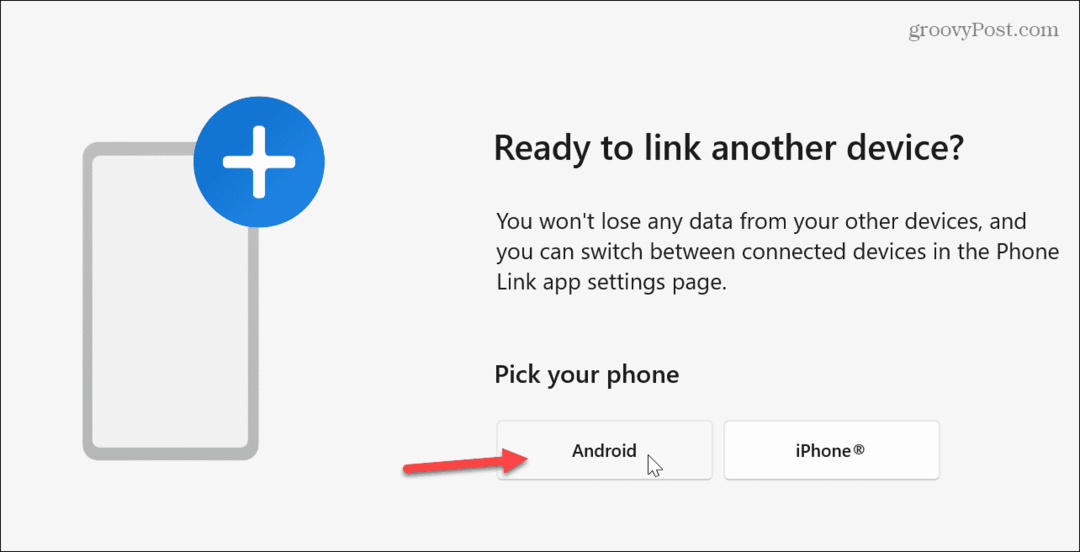
- Zaženite Povezava do sistema Windows aplikacijo v telefonu Android in skenirajte QR koda prikazano v aplikaciji v sistemu Windows.
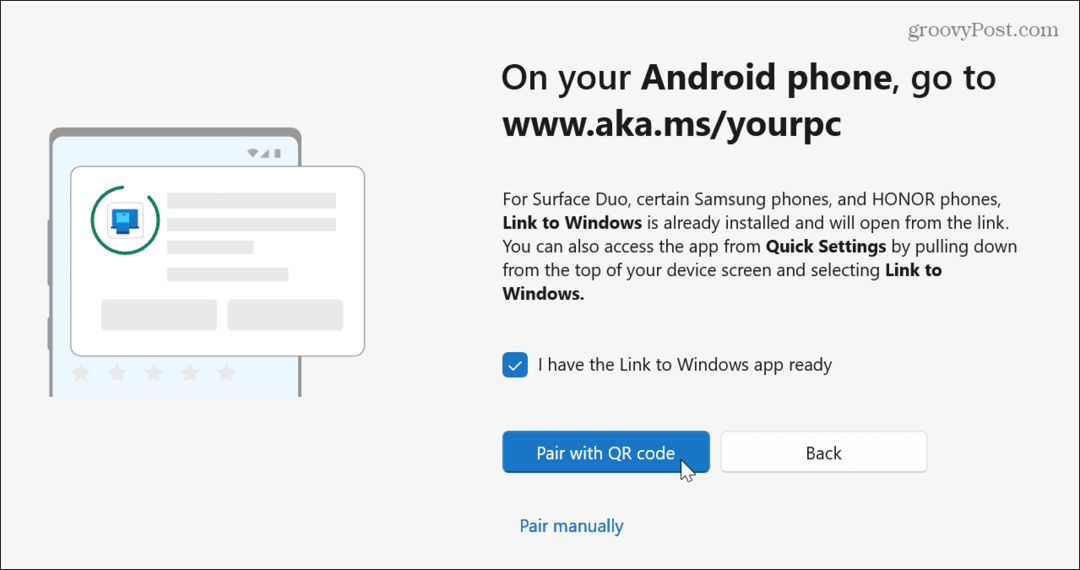
- Dajte telefonu dovoljenje za zahtevane elemente, kot so stiki v telefonu, in uspešno bo povezan.
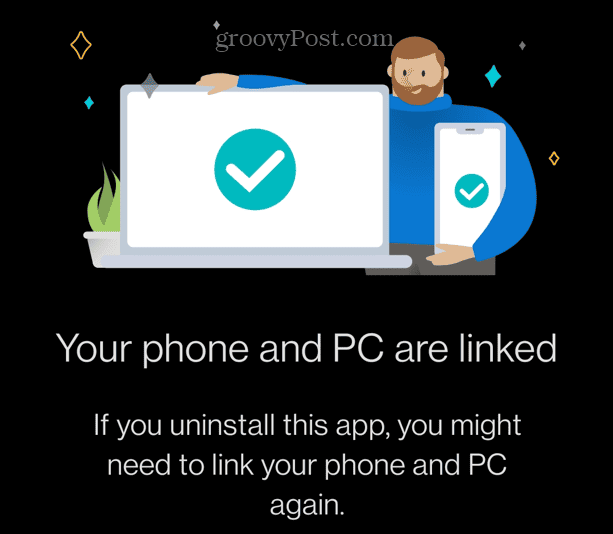
Kako prenesti fotografije iz Androida v Windows 11
Ko je vaš telefon povezan z operacijskim sistemom Windows 11, lahko svoje fotografije prenesete na več načinov.
Za prenos fotografij iz Androida v Windows 11:
- Kliknite na Fotografije možnost v zgornji orodni vrstici za ogled vaših slik v telefonu.
- Odprto Raziskovalec datotek v mapo, v katero želite shraniti sliko.
- Povlecite in spustite fotografija (e) ali video iz Telefonska povezava aplikacijo v mapo na vašem računalniku.
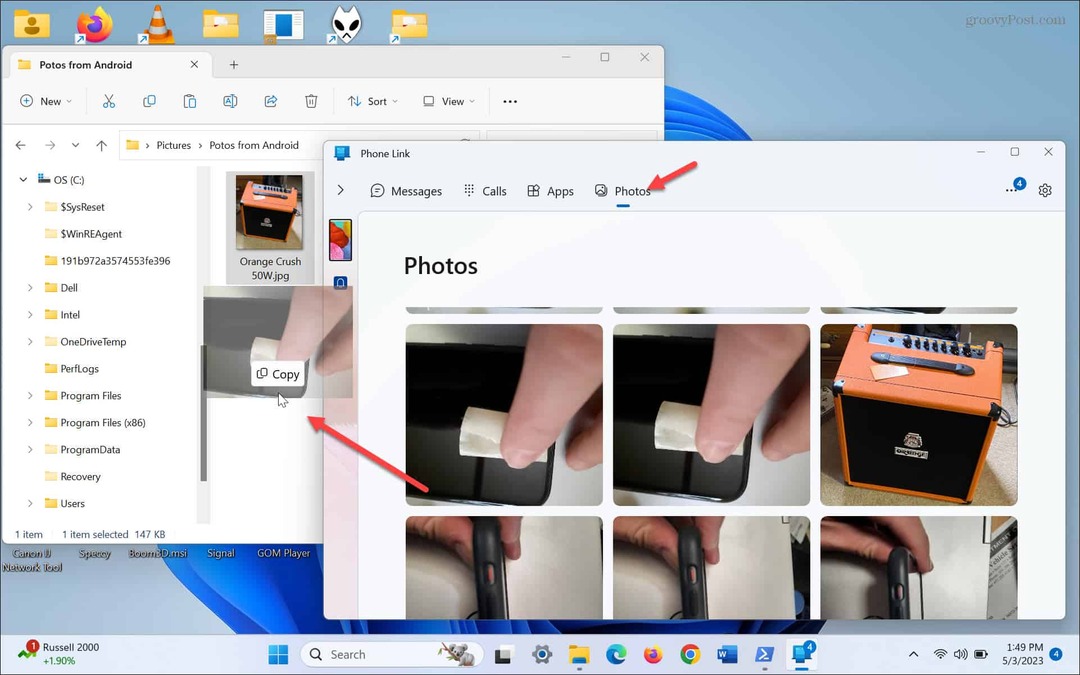
- Če ne želite povleči in spustiti, z desno miškino tipko kliknite fotografijo in izberite Shrani kot možnost v meniju.
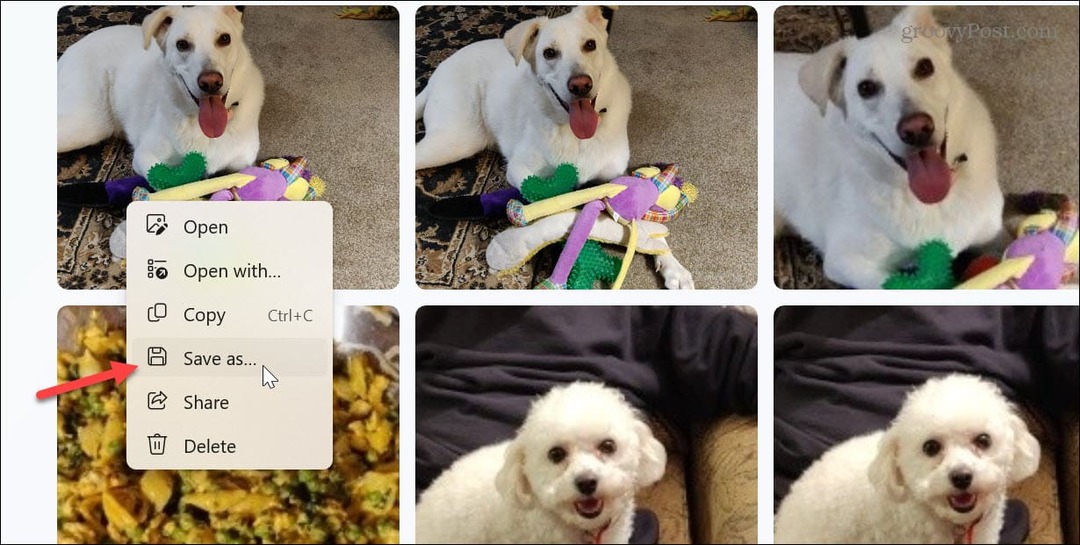
- Pomaknite se do lokacije mape in kliknite Shrani gumb.
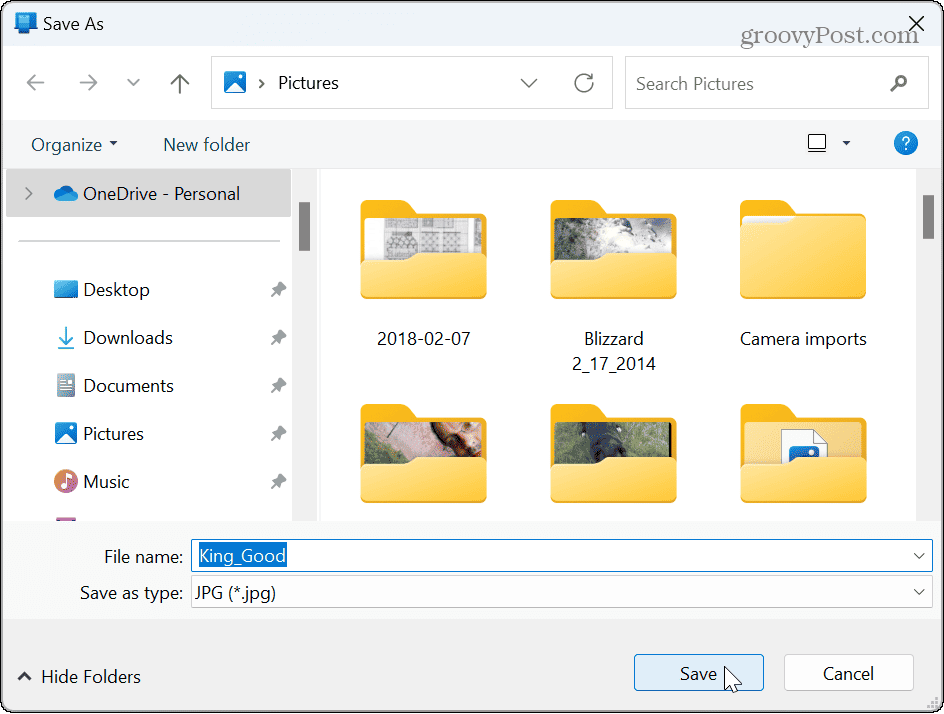
- Lahko pa izberete fotografijo ali videoposnetek, da si ga v celoti ogledate v aplikaciji Phone Link.
- Kliknite na Shrani kot gumb v zgornjem desnem kotu Phone Link.
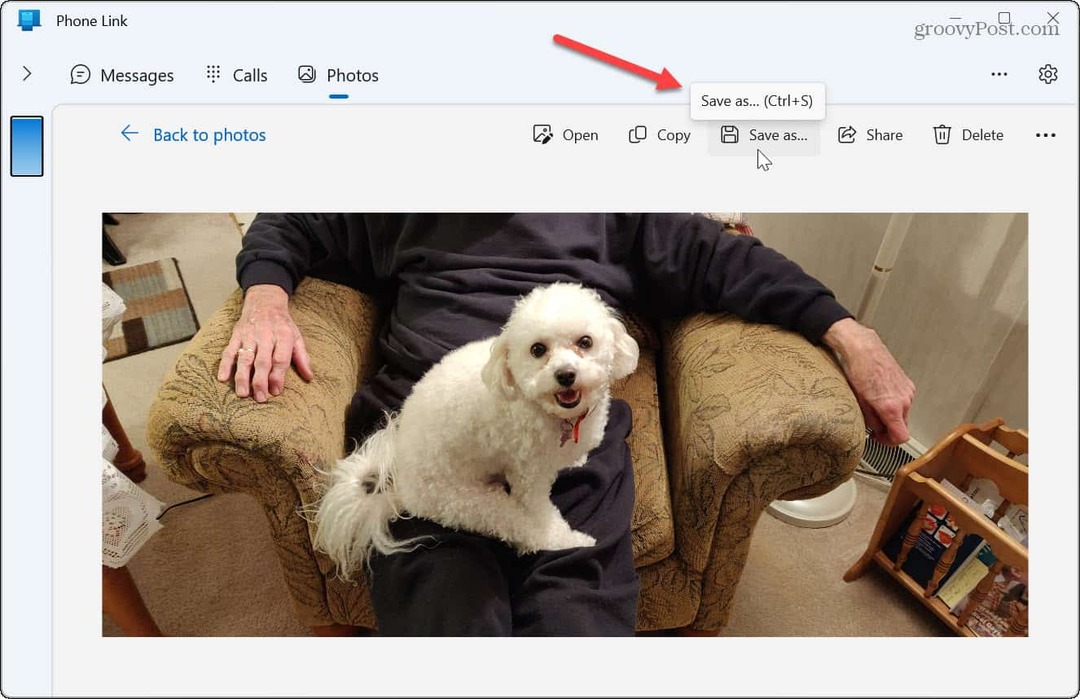
- Izberite lokacijo mape in kliknite Shrani gumb.
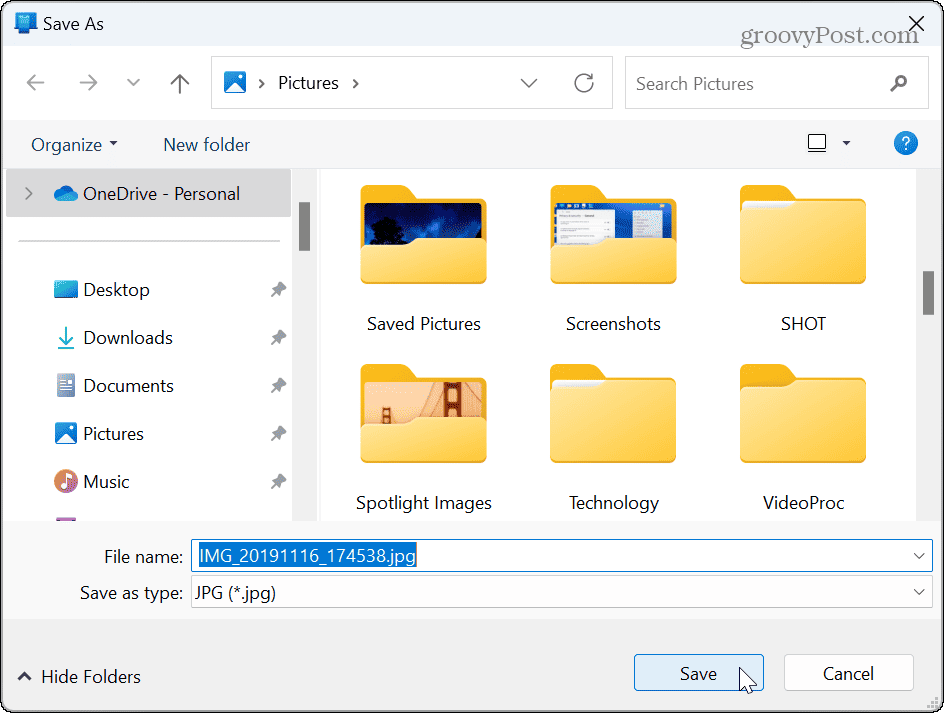
Trenutno ni možnosti za izbiro več fotografij ali videoposnetkov, zato morate ponoviti korake za druge slike, ki jih želite premakniti iz telefona v računalnik.
Ko pa morate brez napora prenesti slike iz telefona v računalnik, vam je aplikacija Phone Link v pomoč, če uporabljate Android.
Povezovanje telefona z Windows 11
Čeprav ne morete prenesti fotografij iz iPhona v sistem Windows z aplikacijo PC Link, lahko povežite svoj iPhone z operacijskim sistemom Windows 11. In čeprav ima omejene možnosti v primerjavi z Androidom, lahko pošiljate in prejemate besedila na namizju iz iMessage in deliti spletne strani.
Za več informacij o upravljanju fotografij si oglejte, kako prenos fotografij iz Androida v iPhone. Ali pa se poučite o prenosu fotografije iz Androida na pogon USB – kar je poleg e-pošte še en način za ročno pridobivanje slik v računalniku.
Če vam je ljubša udobje brezžične skupne rabe datotek iz vašega telefona, preverite, kako uporabljati Google Nearby Share v sistemu Windows 11. In če slučajno izgubite sliko, lahko obnovite izbrisane fotografije v sistemu Android.